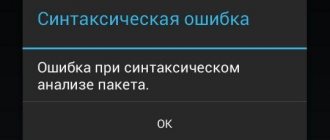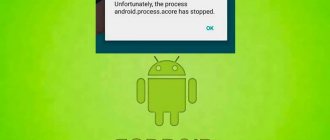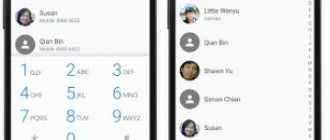Сегодня утром у владельцев смартфонов Xiaomi (Redmi) на экранах начало массово появляться сообщение «в приложении msa снова произошла ошибка». Сразу же оговорюсь, на моём собственном телефоне Xiaomi Mi 9 SE с прошивкой 12.0.3.0 QFBRUXM такой проблемы нет, всё работает штатно.
Однако, судя по активности в сети, очень много пользователей телефонов Xiaomi её видит, а значит, это не случайность, а закономерность и с ней необходимо что-то делать, искать решение.
Углубившись в изучение, я понял, что виновато не приложение MSA, или Mi Home, или любое иное, разработанное программистами Xiaomi. Действительно, сообщения об ошибках приходят от имени встроенных программ, вроде MSA, но они работают штатно.
Как оказалось, проблема кроется в обновлении системного процесса Android System WebView, который входит в состав операционной системы Android. Утилиту Android System WebView разрабатывают в Google, она обновилась и на многих смартфонах начались массовые проблемы.
Кстати, похожая ситуация была в прошлом году, когда ошибочное обновление клавиатуры Gboard привело к массовой её поломке, о чём была статья на страницах сайта.
Ниже я приведу временное решение проблемы с ошибкой приложения MSA. Ещё раз скажу – оно временное, через несколько дней, когда Google выпустит обновление с исправлением бага в утилите Android System WebView, вам надо будет заново включить Автообновление, иначе в дальнейшем это может привести к появлению похожих проблем, но искать их причину будет значительнее труднее.
Да, кстати, если вы не знали, программа MSA отвечает за отображение рекламы в приложениях Xiaomi, таких, как: безопасность, галерея, музыка, видео и прочих, и её вывод возможно отключить без вредных последствий.
Итак, как я уже сказал, в ошибке MSA виноват процесс Android System WebView, поэтому наша задача найти его и удалить последнее обновление, вернув в состояние, в котором он пребывал в прошивке телефона, а потом отключить временно его автообновление.
Google выпустил обновление с исправлением ошибки в WebView, которая приводила к ошибке в MSA
Последние новости говорят о том, что Google уже выпустил обновлённую версию Android System WebView, в которой исправлена ошибка, приводящая к ошибкам в сервисах Xiaomi, в том числе и в MSA.
Для того, чтобы установить обновление, зайдите в Play Market.
Войдите в меню
«Мои приложения и игры» и во вкладке «Установленные» найдите «Android System WebView». Открыв страницу приложения вы должны увидеть предложение с кнопкой «Обновить», нажмите её, дождитесь окончания установки, теперь ошибки связанные с MSA должны исчезнуть.
Вернуться к содержанию
О приложении MSA
MSA – системное приложение, встроенное в официальную Global-версию прошивки. Предназначено для сбора статистических данных и передачи введенной пользователями информации на серверы разработчиков по зашифрованным каналам.
Несколько лет назад на популярном ресурсе habr.com появилась публикация, рассказывающая об автоматическом скачивании файла AnalyticsCore.apk на смартфонах Redmi 3 S сразу же после активации интернет-соединения. На основании этой информации автор статьи сделал вывод, что разработчики из Ксяоми «сливают» личные данные владельцев мобильных телефонов. Однако эта теория до сих не имеет каких-либо весомых подтверждений, доказывающих ее состоятельность.
Единственным серьезным недостатком MSA является расход интернет-трафика, который используется для отправки отчетов на серверы компании Ксяоми. Программа часто скачивает и отсылает файлы, имеющие размер от одного до пяти килобайт. Но мобильный оператор округляет данный объем до ста килобайт и выше, что в итоге значительно увеличивает общий показатель израсходованного интернета. На устаревших моделях смартфонов Xiaomi приложение ошибкка в MSA появлялось только после обновления прошивки. Сегодня все устройства поставляются на прилавках уже со встроенной программой.
Решаем проблему “в приложении произошла ошибка”
Несмотря на то, что если перезапуск приложения не дал результата и оно продолжает падать, можно немножко изъебнутся и попробовать все решить.
1. Во-первых, сносим к хуям все то, что приложение записало в память телефона. Для этого нужно очистить все данные приложения. Я для этого даже статью написал: Как сбросить приложение до изначальных настроек, а для владельцев Xiaomi — Как обнулить приложение на телефоне Xiaomi.
Пробуй и, возможно, тебе воздасться.
Больше про Хуавей: Как заставить HUAWEI Y6 Prime 2022 работать быстрее и быстрее реагировать?, Показать больше — HardReset.info
2. Во-вторых, если у тебя в системе установлено хранение данных на СД карте, то доставай ее и пробуй запустить приложение без карты. Если у тебя какой-то древний Андроид 4.4 и само приложение лежит на СД карте, то ты сам еблан. Сдай телефон в утиль и купи что-то, хотя бы на Андроид 7. Нищебродов с говнотелефонами, которые отжимают каждый мегабайт в памяти телефона, даже обсуждать не хочется.
3. Вытекает из второго. Если в телефоне свободное место равно 0, то освободи место в телефоне.
4. Все просто и банально. Удали и установи приложение заново, возможно при следующем запуске ты не увидишь “в приложении произошла ошибка”.
5. Перезагрузи телефон. Хуй его знает, что за сервисы сейчас крутятся в телефоне. Давай-ка ребутнем это все на всякий случай. Это не панацея, но а вдруг. Разблокируй телефон, жми и удерживай кнопку питания. Когда появится пункт меню — выбираем перезагрузить:
6. Попробуй сделать сброс на заводские настройки.
Сброс настроек находится в настройках -> “Система” -> Дополнительно -> Сброс настроек -> Удалить все данные. ВСЕ ДАННЫЕ БУДУТ УДАЛЕНЫ К ХУЯМ АЛЯРМ АЛЯРМ
7. Такие вещи, как протереть экран и включить и выключить фонарик я вообще не описываю в статье. Это должно было быть проделано самостоятельно. Так сказать, основа основ.
Надеюсь, мои советы помогли тебе и ты теперь не выглядишь зеленым юнцом.
Почему в huawei mobile services снова произошел сбой?
Не знаете, почему в приложении Huawei Mobile Services произошел сбой? Разработчики утверждают, что перебои в работе возникают из-за постоянного тестирования. Создатели проверяют режим в работе, детально изучают неполадки. Компания Хуавей находится в Китае.
Преимущества при формировании персонального аккаунта:
Согласно последним данным попробовать систему HMS не выйдет. Создатели настоятельно рекомендуют дождаться выхода официальной версии. В интернете есть пиратские копии, которые содержат вирусы. Скачивания и запуск посторонних файлов приведет к поломке гаджета и уничтожению личных файлов.
Вина программиста
Почему ошибка в приложении — это вина программиста? Потому что этот гандон ее не обработал. Задача любого еблана, который пишет приложение на Андроид, уберечь пользователя от подобной хуйни. Если пользователь будет постоянно видеть “в приложении произошла ошибка”, значит у пользователя сложится негативное впечатление о программе, а значит ему в google play наебенят кучу едениц.
Этой хуйне учат на первых занятиях по программированию на любом языке и под любую архитектуру. Телефон, комп, утюг, поебать. Задача программиста и отдела тестирования (если он есть) обработать все нестандартные ситуации, при которых падает приложение.
Пример. Допустим приложению не хватает места на телефоне для записи своих данных. Так вот, при попытке записи в память, оно не должно падать, а должно сразу проверить наличие свободного места, а потом сообщить пользователю, что он ебанат и, ясен хер, ничего никуда не записывать. Такие ситуации должны быть протестированы. Тогда почему они не протестированы?
Почему смартфон предлагает отправить отчет об ошибке
Чтобы сделать продукцию Сяоми лучше, специалисты компании собирают информацию о сбоях в работе приложений. Если софт начал подвисать, медленно запускаться или иным образом неправильно функционировать, система генерирует отчеты об ошибках. Это файлы, внутри которых собраны технические данные об исключительной ситуации в работе приложения.
Какую информацию пользователи могут отправить в Xiaomi:
- Указанные при регистрации Google-аккаунта данные.
- Загруженные на устройство программы.
- Модель смартфона.
- Действия, совершенные непосредственно перед возникновением неприятности.
Такие сведения не отправляются автоматически в компанию Сяоми. Многие владельцы устройств опасаются передавать свои личные данные. Поэтому перед пользователем Xiaomi появляется окно с предложением отправить разработчику информацию об ошибках. Только от собственного решения хозяина телефона зависит, будет ли отчет передан представителям компании.
Однако оповещения о сбое не помогают устранить неполадки. Пользователям приходится самостоятельно находить источник проблем и избавляться от него.
Причины неполадок
Ситуации, когда приложения не загружаются на гаджет, не редки, и могут возникать как по вине сервиса, так и быть следствием сбоев работы самого телефона. Чаще всего можно столкнуться с такими первопричинами:
- Сбои программного обеспечения гаджета.
- Некорректные настройки приложения.
- Устройство не поддерживает работу программы. Это зачастую возникает после прошивки устройства.
- Блокировка со стороны других установленных программ. Зачастую, этот процесс контролироуют антивирусные программы.
- Некорректная работа сервиса.
- Ограничения в работе соединения: низкая скорость интернета, смена пароля, шифрование и прочие.
- Кроме того, могут быть проблемы с обновлениями, особенно если приложения не официальные.
Как исправить постоянные вылеты из определённых приложений
Встречаются ситуации, когда вылетают конкретные программы на Xiaomi Redmi, например, настройки или музыка. Согласитесь, что будет слишком долго следовать общим рекомендациям, дабы исправить ошибку в одной утилите. Ниже представлены более конкретные советы для самых популярных приложений.
Социальные сети и мессенджеры
Первым делом нужно освободить оперативную память. Для этого требуется закрыть все фоновые программы, либо вовсе удалить некоторые из них. Если ошибки начались после установки обновления, то требуется сделать откат к прежней версии. Скачать в Google Play её к сожалению, нельзя, поэтому придётся прибегнуть к сторонним сайтам. Но лучше дождитесь, когда разработчики оптимизируют софт под ваше устройство. Наиболее часто с вылетами сталкиваются приложения: Инстаграм, Вконтакте, Viber, Snapchat.
Яндекс браузер и навигатор
Наиболее действенным решением будет откат к предыдущим версиям приложений. Во время переустановки необходимо вручную очистить весь кэш и данные программ. Также требуется зайти в директорию телефона и удалить все папки Яндекса. Рекомендуется ко всему этому очистить память и кэш на смартфоне.
Google Play
Сначала переходим в настройки устройства, где заходим в раздел с установленными программами. Здесь нужно найти две утилиты: Google Play Маркет и Сервисы Google Play. Теперь в окне с программой находим кнопку «Очистить» и кликаем на неё. Должно открыться небольшое меню, где требуется выбрать «Очистить всё». После этого нужно перезагрузить устройство.
YouTube
Для начала нужно очистить кэш программы. Если это не помогло, то можно сделать откат к прежней версии. Для этого перейдите в настройки телефона, где зайдите на страницу с нужно программой. Затем нажмите на «три точки» или кнопку «Опции». Здесь выберите «Очистить данные».
Обратите внимание, что очистку кэша на Xiaomi Redmi рекомендуется проводить в качестве профилактики. Подобные действия не позволят приложениям тормозить, а сделают их работу более плавной.
Стоковая камера Xiaomi Redmi
Открываем настройки смартфона и заходим в список со всеми программами. Используя поисковую строку находим утилиты: камера и галерея. Теперь нажимаем кнопку «Очистить», где выбираем «Кэш».
Еще один способ деактивировать отправку отчета в сяоми
Если удаление обновлений не помогло, попробуйте еще один метод. Отключите полностью функцию показа сообщений об ошибках во всем телефоне и не отправлять отчет.
Рассказываем, как этого добиться:
- Зайдите в «Настройки».
- Откройте страницу «О телефоне».
- Выберите пункт «Все параметры».
- Нажмите на клавишу «Версия MIUI» 7 раз подряд.
- Если вы все сделали правильно, появится надпись «Вы стали разработчиком». С этой вкладки можно уходить. Если сообщение не появилось, продолжайте нажимать на упомянутую ранее кнопку.
- На вкладке «Настройки» откройте страницу «Расширенные».
- Найдите пункт «Для разработчиков» и тапните по нему.
- Листайте ленту вниз. Вы увидите опцию «Всегда показывать сообщения об ошибке». Переведите расположенный рядом с ней ползунок в неактивное положение.
- Найдите пункт «Показывать ANR». Отключите эту функцию, тапнув по нарисованному тумблеру.
Больше про Хуавей: 11 причин, почему планшет не видит sim-карту и их решение
После этого окно с проблемным приложением свернется в автоматическом режиме. Если вы хотите продолжить с ним работать, запустите его заново. Больше уведомление об ошибках не появится.
Этом может быть полезным: Как открыть заднюю крышку Xiaomi Redmi 4.
Способ №1 – удаление и чистка данных
Если постоянно всплывает окно, уведомляющее о системной ошибке, простейший способ устранить проблему – удалить последнее обновление. Поскольку данный конфликт затрагивает встроенную утилиту «Безопасность», для того, чтобы отключить всплывающее уведомления, нужно выполнить следующие действия:
- Зайти в раздел настроек смартфона.
- Перейти во «Все приложения» (находится во вкладке «Приложения»).
- Затем в разделе «Безопасность» выбрать опцию «Удаление обновлений».
Остается очистить данные посредством нажатия на соответствующую клавишу или кнопку «Очистить все». После того, как будут удалены все загруженные ранее компоненты, системное окно, информирующее о сбое, исчезнет в «Камере», «Темах», «Рабочем столе», «Помощнике» и других предустановленных по умолчанию приложениях.
Сброс настроек до заводских, как крайний метод
Если на вашем телефоне периодически появляются разные ошибки, пришло время обновить систему. Сделать её такой же, в каком видео она была при покупке телефона. Есть утверждения, что после удаления системного приложения msa всё возвращается в норму. Но сделать это непросто без необходимых приложений и доступа к корневым каталогам устройства. После сброса настроек система автоматически обновит телефон до рабочего состояния. Перед сбросом нужно сохранить все свои данные, иначе они будут удалены.
- Нажмите на иконку настроек;
- Выберите пункт «Общие настройки» или «Системные параметры»;
- Нажмите на пункт «Сброс»;
- Далее выберите «Сброс данных».
Некоторое время на экране появится значок с очисткой информации. Устройство включится и можно будет совершить первый вход. При этом нужно будет выбрать основные настройки: дату, часовой пояс, название сети Wi-Fi и прочие. А также выполнить вход в свой аккаунт Google. При сбросе удаляются все данные пользователя, включая фотографии, музыка, видео, установленные игры и приложения.
Когда будет выполнено удаление, начнётся установка оригинальной прошивки смартфона. После этого система проверит и установит обновления. Это позволит вновь пользоваться устройством. Телефон будет работать быстрее, на нём станет гораздо больше памяти ввиду того, что ваши файлы были удалены из старой системы.